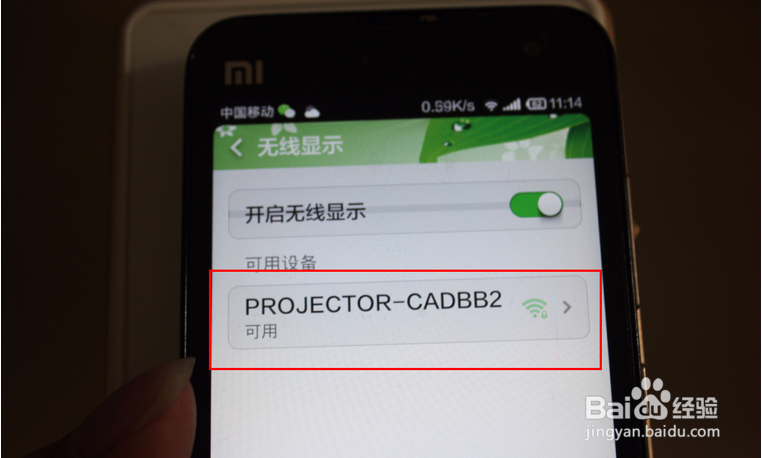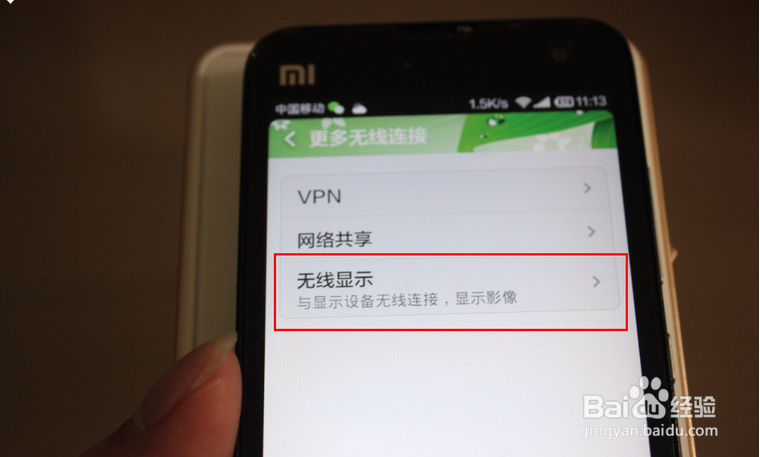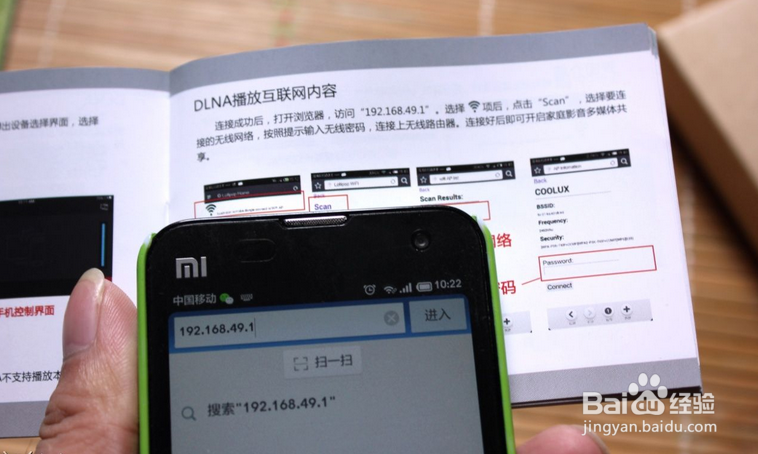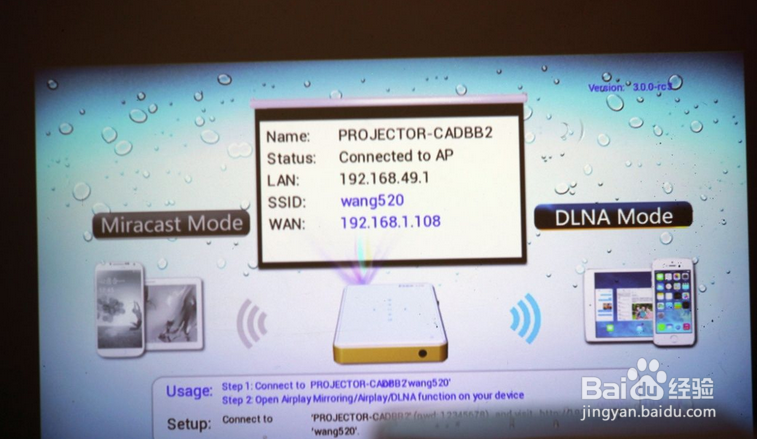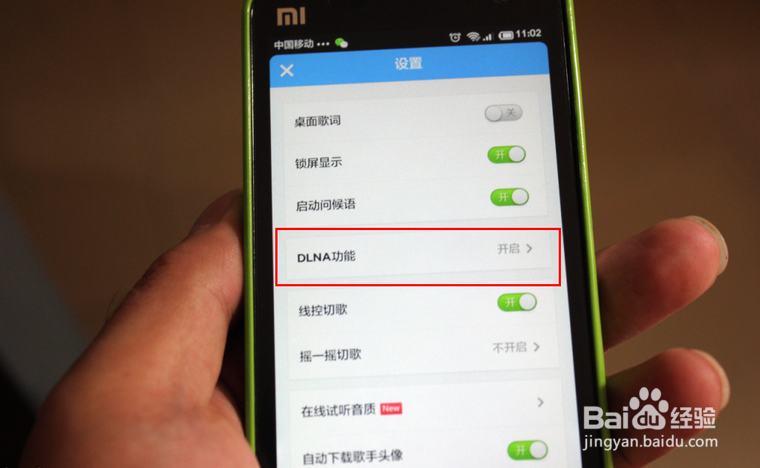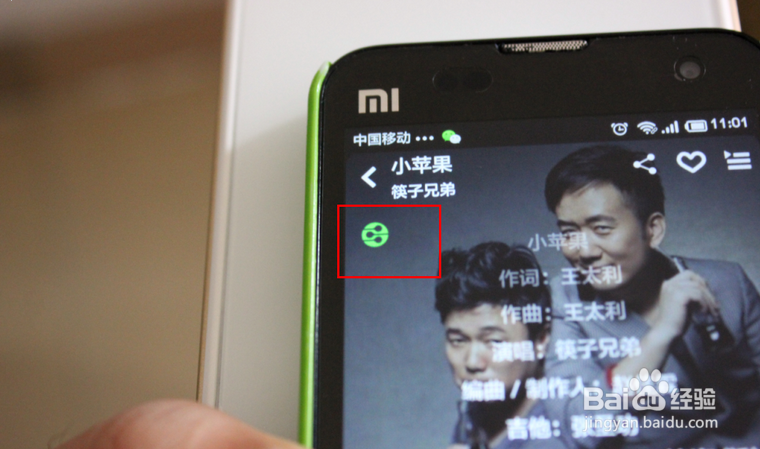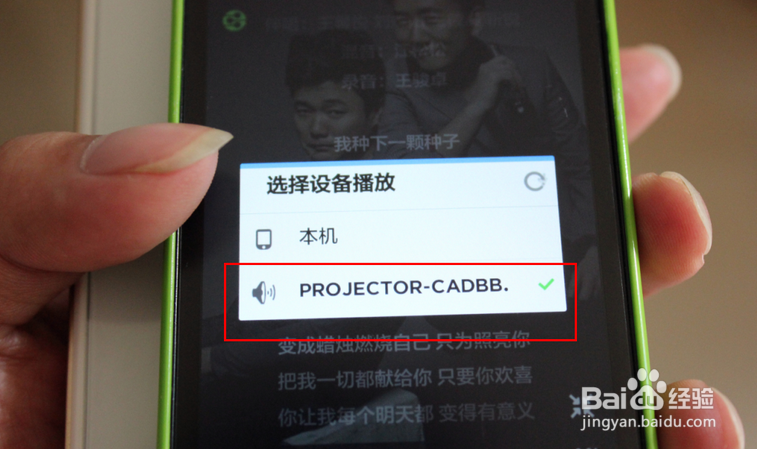1、先来看下这个Miracast 模式功能,这个是手机同屏功能,在手机上设置好之后,手机屏幕就投影到墙壁上去了。
2、在手机上选择更多无线连接的无线显示,有很和我一样的小米手机没有这选项,升级系统才有,我同事的手机和我一模一样,就是没这选项。搜索找到Q6的名字就可以连接了。这项功能不是通过WIFI连接的。所以在WIFI里是找不到这个。
3、设置之后,手机屏幕就在墙壁上投影下来了,模糊没事,可以慢慢调清晰。手机上网看电影,大屏幕,看着爽,而且可以适当的离的远点,这样也可以适当的保护眼睛。
4、还可以分享相片,特别是家有宝宝的,拍了好多相片,要和家人分享,直接投影到墙壁上,一家人都可以看到,不用一个个的轮流看了。大家一起分享真开心。
5、再来个DLNA模式,WIFI连接的,只要把投影仪的开关拨下,就可以切换了。
6、这个时候,就要打开手机WIFI了,找到屏幕上的名字连接就好,根据说明书,输入密码。和WIFI一样连接。因为WIFI只能连接一个,所以手机连接了Q6,就不能在连接无线路由器了,要进行设置,相当于无线路由器拨号。根据说明书进入网址进行设置。
7、设置WIFI模式,然后找到自己的无线WIFI进行拨号,输入无线WIFI密码登入成功之后,手机就可以上网了,一样的WIFI。
8、这个时候,屏幕上也会出现所连接的WIFI用户名。
9、不过这个功能是针对播放器的,想要有投影功能,还必须在视频播放器,或者音乐播放器上找到设置,选择DLNA功能,打开就行了,不过不是所有的播放器都有这个功能可以选择,有很多没有的,就实现不了。
10、打开后,就会出现这样的一个绿色的小圈圈。点击后,就会出现这样的对话框,不过这个是音乐播放,所以只有声音。选择手机投影伴侣就可以了。
11、墙壁上就出现了这样的画面,之前说了不是MV,只是一首歌曲,可以看到播放时间,而声音输出不在手机扬声器上了,而是在Q6上了,找了几个MV试了之后,没有出现那个绿色的小圈圈。
12、当然也试了手机上的几个播放器,发现没有这稍僚敉视个DLNA功能。基本上大致知道怎么用了,具体的还要进一步研究,不过像酷乐 视Q6这样的手机投影伴侣确实很实用,下班后看看电影,和家人分享照片,可以随身携带,到哪里都可以使用,手机屏幕一下放大到四十多寸,还在嫌弃屏幕小,看电影不爽么?一个劲的追求手机屏幕要大的估计已经在OUT的边缘了。